15 Anwendungen zur Erstellung von Videocollagen, die sich für den Einsatz auf Computern und Mobilgeräten lohnen
Es heißt, ein Bild sagt mehr als tausend Worte. Ein Video muss also tausend Worte wert sein. Und was ist mit Videos? Ein Videocollage-Ersteller ist ein Tool, mit dem Sie mehrere Videos zusammenfügen können, sodass Sie sie gleichzeitig auf demselben Bildschirm abspielen und ansehen können. Damit ist es eine gute Möglichkeit, Geschichten zu erzählen. Das nächste Problem besteht darin, den am besten geeigneten Videocollage-Maker für Ihr Gerät zu finden. Es ist unmöglich, jede App auf dem Markt zu recherchieren. Aus diesem Grund bietet dieser Artikel eine Topliste.
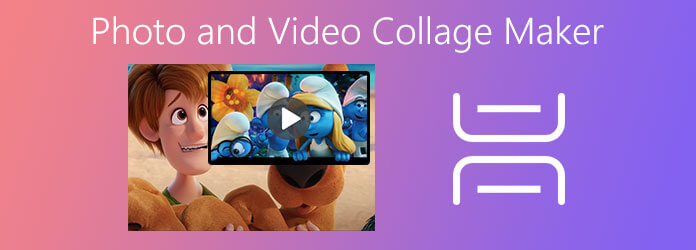
Es gibt viele Foto- und Videoeditoren auf dem Markt, aber nur wenige davon können Videocollagen erstellen. Blu-ray Master Video Convert Ultimatesteht beispielsweise ganz oben auf unserer Liste, weil es beim Erstellen von Collagen beeindruckend ist. Noch wichtiger ist, dass es die Videoqualität beim Bearbeiten mithilfe fortschrittlicher Technologie schützt. Außerdem ermöglicht die gut gestaltete Benutzeroberfläche Anfängern, es in wenigen Sekunden zu erlernen.
Pro
Nachteile
So erstellen Sie eine Videocollage auf dem PC
Auswählen einer Vorlage
Der beste Videocollage-Maker bietet zwei Versionen, eine für Windows 10/8/7 und eine für Mac. Installieren Sie die richtige Version auf Ihrem Computer und starten Sie sie. Gehen Sie zu Collage Klicken Sie in der oberen Leiste auf die Registerkarte, um das Fenster „Videocollage-Maker“ zu öffnen. Anschließend können Sie je nach Bedarf ein geeignetes Layout auswählen.
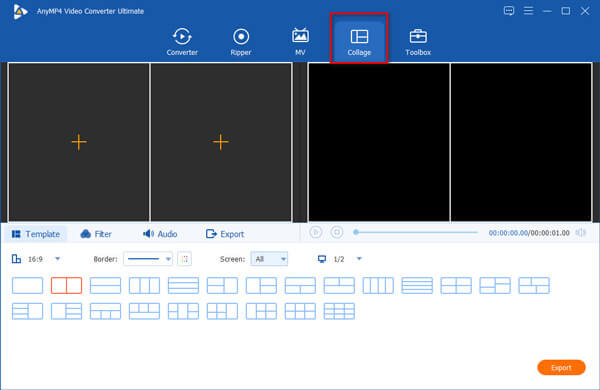
Videos hinzufügen
Suchen Sie die linke Seite und klicken Sie auf + Symbol, um das erste Video zu einem Panel im Layout hinzuzufügen. Machen Sie dasselbe mit anderen Panels und fügen Sie alle Videos hinzu. Klicken Sie dann auf das Spielen Symbol auf der rechten Seite und zeigen Sie die Videocollage mit dem integrierten Media Player in der Vorschau an. Um ein Video zu bearbeiten, z. B. Dauer, Audio und mehr, wählen Sie es im Bedienfeld aus und Sie erhalten die Symbolleiste. Sie können der Videocollage auch Filter und Hintergrundsound hinzufügen mit dem Filter Und Audio Speisekarte.
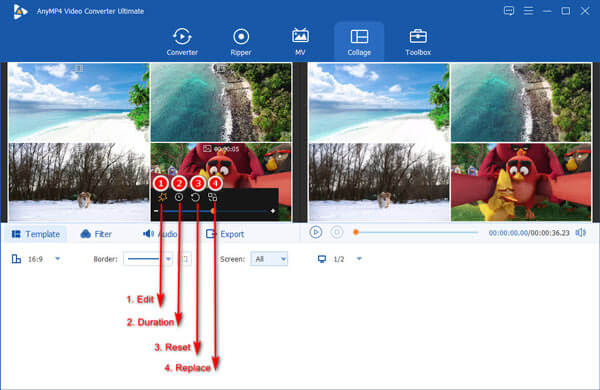
Videocollage exportieren
Wenn Sie mit der Videocollage zufrieden sind, klicken Sie auf das Export Schaltfläche. Wenn Sie dazu aufgefordert werden, legen Sie das Ausgabeformat, das Ziel und andere Optionen fest. Klicken Sie abschließend auf die Export starten Schaltfläche, um mit der Erstellung der Videocollage zu beginnen.
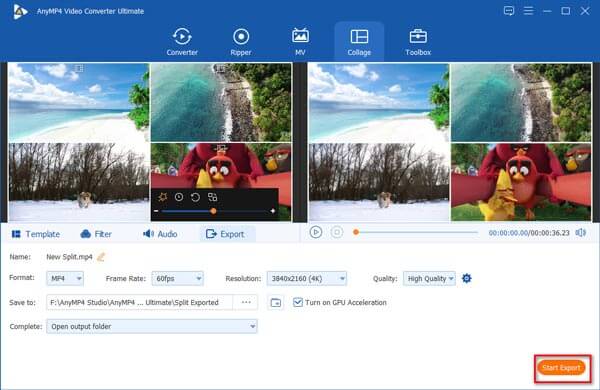
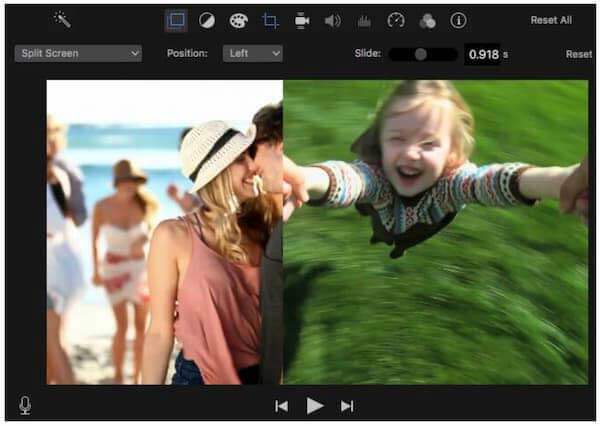
iMovie ist der vorinstallierte Videoeditor und Videocollage-Maker für Mac-Benutzer. Es bietet Ihnen die grundlegenden Videobearbeitungswerkzeuge und ermöglicht Ihnen, Ihre Multimediadateien auf der Zeitleiste zu dekorieren. Anfänger werden es leicht zu erlernen und zu verwenden finden. Danach können Sie Exportieren Sie Ihre Kreation in MP4 leicht.
Pro
Nachteile
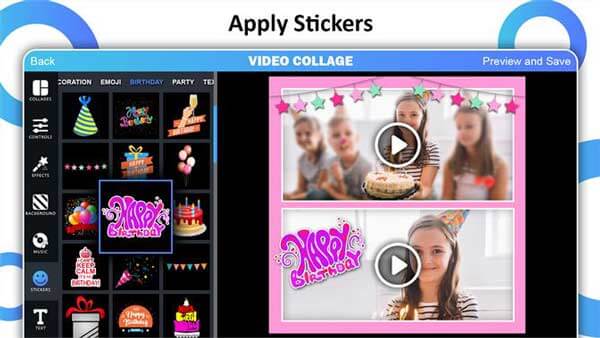
Collage Maker ist ein einfaches Videocollage-Tool für Windows 10 und Xbox One. Damit können Sie Videos und Fotos in wenigen Minuten nebeneinander legen. Obwohl es nur einige grundlegende Funktionen bietet, ist es eine gute Möglichkeit, erstaunliche Videocollagen auf PCs zu erstellen.
Pro
Nachteile
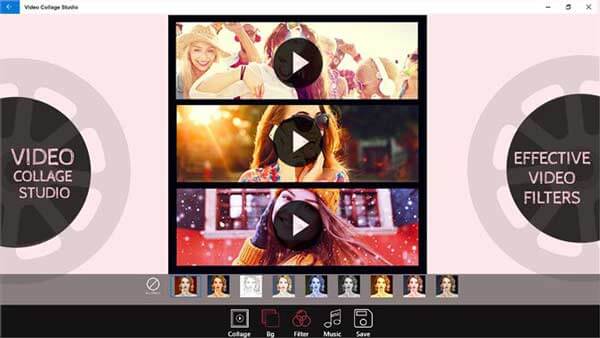
Wie der Name schon sagt, verwandelt Video Collage Maker Studio Ihren PC in ein Studio mit Videocollage-Maker. Wenn Sie Windows 10 verwenden, können Sie es kostenlos im Microsoft Store herunterladen. Außerdem sind die Grundfunktionen ebenfalls kostenlos.
Pro
Nachteile
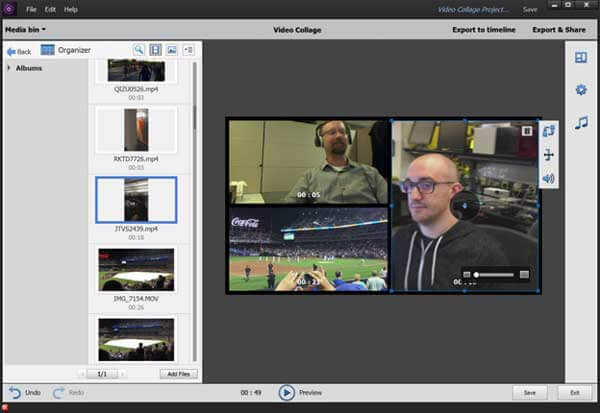
Wenn Sie lieber einen professionellen Videocollage-Maker verwenden möchten, ist Adobe Premiere Elements eine gute Wahl. Es ist eine beliebte Videobearbeitungslösung und einige Filmstudios verwenden Premiere auch zur Erstellung von Kunstwerken.
Pro
Nachteile
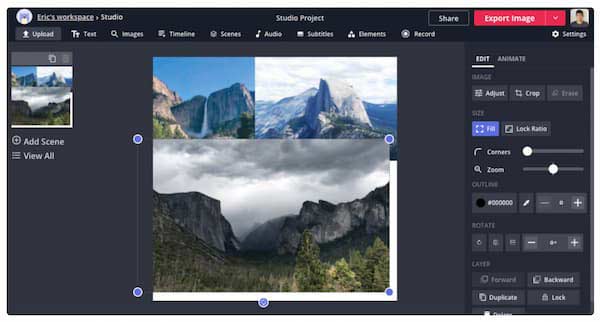
Kapwing ist eine webbasierte Videobearbeitungslösung. Sie bietet auch einen Online-Videocollage-Maker. Das bedeutet, dass Sie mehrere Videos hochladen und eine Collage erstellen können, ohne Software installieren zu müssen. Das Einzige, was Sie brauchen, ist ein leistungsstarkes Netzwerk.
Pro
Nachteile
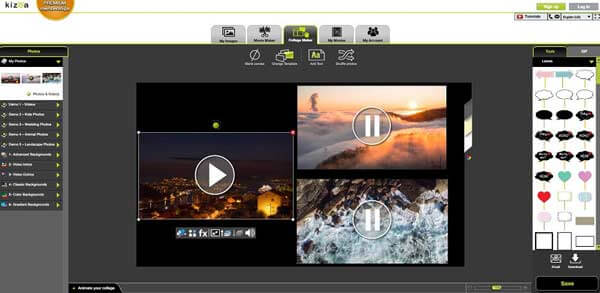
Kizoa Collage Maker gibt es schon seit Jahren. Tatsächlich ist es ein beliebter Videocollage-Maker unter E-Teachern und Vloggern. Sie können mehrere Videos online zu einem einzigen Bildschirm zusammenfügen und ihn mit Aufklebern, Text und Logos verzieren.
Pro
Nachteile
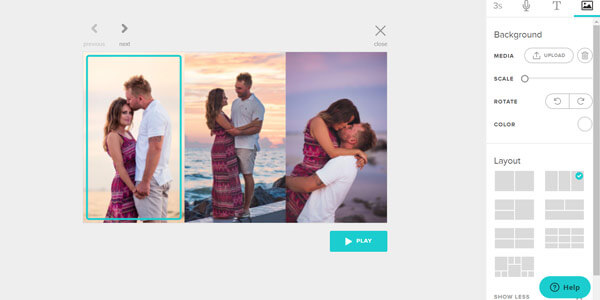
Animoto ist eine weitere Online-App zum Erstellen von Videocollagen. Als Ausgangspunkt können Sie ein Konto eröffnen, mehrere Videos hochladen und direkt eine Collage erstellen. Für andere Funktionen und Elemente müssen Sie einen Plan erwerben.
Pro
Nachteile
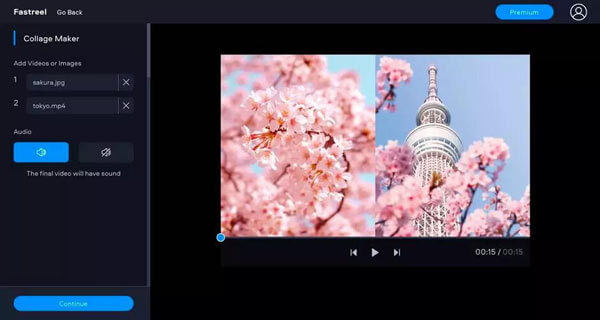
Fastreel Video Collage Maker ist ein weiterer kostenloser Online-Videocollage-Maker. Er bietet Ihnen mehrere Layouts. Anschließend können Sie für jedes Panel ein Video hochladen und die Videocollage in Ihrem Cloud-Konto oder auf Ihrer Festplatte speichern.
Pro
Nachteile
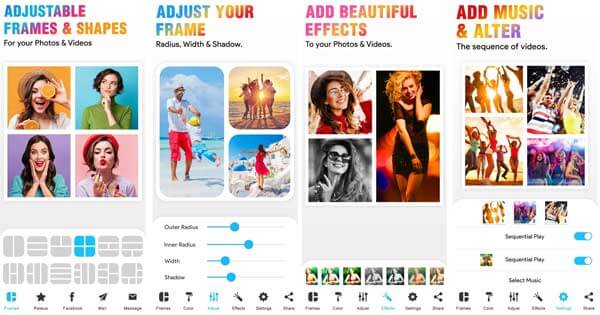
Plattform: iOS 9.0 oder höher, Android 5.0 und höher
Wenn Sie Videocollagen lieber auf Mobilgeräten erstellen, sollten Sie sich die App Video Collage nicht entgehen lassen. Sie bietet fast 50 Layouts, mit denen Sie Videos wie ein Profi erstellen können. Mit der Freigabeoption können Sie Videos ganz einfach in sozialen Medien veröffentlichen.
Pro
Nachteile
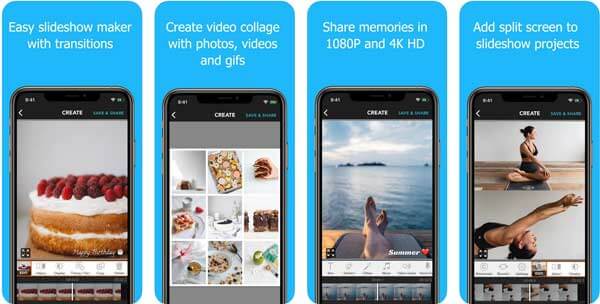
Plattform: iOS 10.3 oder höher, Android 7.0 und höher
PicPlayPost ist eine sowohl langjährige als auch neue App zum Erstellen von Videocollagen. Es gibt sie schon seit Jahren, aber der Entwickler führt immer wieder neue Funktionen und Elemente ein, wie Layouts, Musikbibliothek usw.
Pro
Nachteile
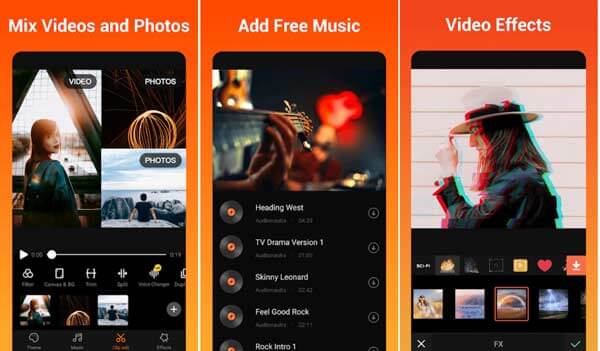
Plattform: iOS 9.0 oder höher, Android 5.0 und höher
Manchmal benötigen Sie einen Videoeditor, aber keine einfache App zum Erstellen von Videocollagen für iPhone oder Android-Geräte. VivaVideo ist die Komplettlösung. Obwohl es auf Mobilgeräten funktioniert, bietet es umfangreiche Funktionen.
Pro
Nachteile
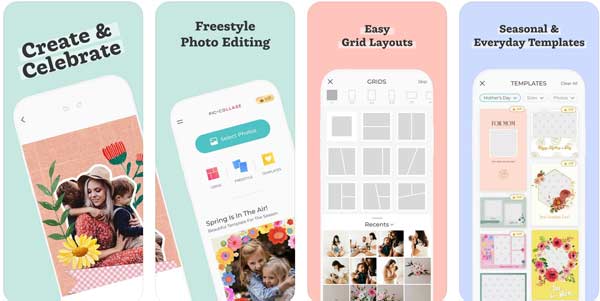
Plattform: iOS 11.0 oder höher, Android 5.0 und höher
PicCollage ist eine schnelle Möglichkeit, Video- und Fotocollagen auf dem Smartphone zu erstellen. Sie können aus Hunderten von Rastern, Aufklebern, Hintergründen und mehr wählen. Es gibt auch einen Freestyle-Modus, mit dem Sie personalisierte Collagen erstellen können.
Pro
Nachteile
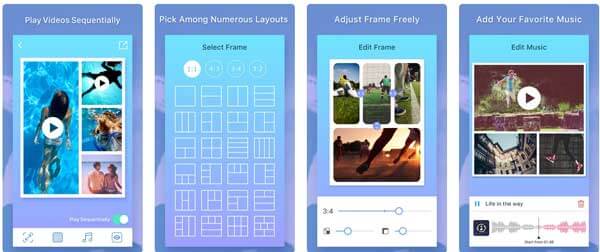
Plattform: iOS 8.0 oder höher
Mit dieser App zum Erstellen von Videocollagen können Sie in wenigen Minuten ohne Computer atemberaubende Video- und Fotocollagen erstellen. Mit der Schnellfreigabeoption können Sie Ihre Collagen sofort auf Facebook oder Instagram veröffentlichen.
Pro
Nachteile

Plattform: iOS 12.4 oder höher, Android 6.0 und höher
KineMaster ist ein guter Videocollage-Maker für Spaß auf Ihrem iPhone oder Android-Telefon. Sie können ein Projekt erstellen, Ihr Lieblingslayout auswählen, einige Videos und Fotos hinzufügen und dann die Videocollage auf Ihrem Mobilgerät speichern.
Pro
Nachteile
Verfügt Windows 10 über einen Videocollage-Maker?
Nein, es gibt keine App unter Windows 10, die Videocollagen auf Ihrem Desktop erstellen kann. Alternativ müssen Sie
Kann ich eine Collage aus Fotos und Videos erstellen?
Ja, mit den meisten Videocollage-Erstellern können Sie sowohl Fotos als auch Videos zu einem Layout hinzufügen und sie in einem Bildschirm mischen.
Wie erstelle ich eine Videocollage für Instagram?
Obwohl Instagram in der App einen Videoeditor anbietet, können damit keine Videocollagen erstellt werden. Sie müssen einen Videocollagen-Maker eines Drittanbieters verwenden und die Arbeit nach Wunsch erledigen. Darüber hinaus können Sie die Collage mit einigen Apps auch direkt auf Instagram teilen.
In diesem Artikel haben wir die 15 besten Apps zum Erstellen von Videocollagen für Windows, Mac, iPhone und Android vorgestellt. Einige davon sind kostenlos, allerdings mit Einschränkungen wie Videolänge, Wasserzeichen usw. Andere ermöglichen Ihnen das Erstellen von Videocollagen wie Profis, wie z. B. Blu-ray Master Video Convert Ultimate. Wenn Sie weitere Fragen haben, können Sie unten gerne Ihre Nachricht hinterlassen.
Mehr lesen
MKV zu AVI – 2 beste Möglichkeiten, MKV ohne Qualitätsverlust in AVI umzuwandeln
Wenn Sie MKV in AVI konvertieren möchten, ohne Schärfe, Kontrast und Farben der Originalvideos zu verlieren, finden Sie hier zwei effiziente Methoden zum Konvertieren der Videodateien ohne Qualitätsverlust.
So konvertieren Sie eine WLMP-Datei in MP4
Konnten Sie eine WLMP-Datei auf Ihrem Computer nicht öffnen? Kein Media Player kann sie abspielen. Sie müssen die WLMP-Datei in MP4 konvertieren. Dieser Artikel zeigt Ihnen 3 Möglichkeiten, WLMP in MP4 zu konvertieren.
AVI-Videodateien in 1 Minute kostenlos online zusammenführen
Wie kombiniert man AVI-Dateien zu einer einzigen, wenn man zwei oder mehrere AVI-Videodateien hat, die kombiniert werden müssen? Dieser Artikel zeigt Ihnen zwei effiziente Methoden.
So fügen Sie Untertitel in MP4-Videos im Detail ein
Sie haben gerade einen Film heruntergeladen, sehen aber die Untertitel nicht? Sie möchten ein Video in sozialen Medien veröffentlichen und Untertitel für Ihr Publikum einbetten? Dieser Artikel zeigt, wie Sie Untertitel zu MP4- und anderen Videos hinzufügen können.“